LEKCJA 5 – Ustawienie hasła GMAIL do KWHotel
Ostatnia aktualizacja: 13.02.2025 07:55
Dotyczy rozwiązania: Program dla hoteli KWHotel
Kliknij tutaj, aby zgłosić sugestie lub uwagi do tego artykułu
Instrukcja video: LINK

SPIS TREŚCI (kliknij na nazwie, aby szybko przejść do tego fragmentu artykułu)
◾ Wstęp
◾ Konfiguracja w GMAIL
◾ Konfiguracja w programie KWHotel
◾ Konfiguracja w KWHotel Booking Engine DEV
◾ Konfiguracja w KWHotel CLOUD
🔴 WAŻNE
Począwszy od 30 maja 2022, Google nie zezwala już na używanie urządzeń i aplikacji innych firm, które proszą użytkowników o zalogowanie się na konto Google jedynie przy użyciu nazwy użytkownika i hasła. Została również wyłączona funkcja Dostęp mniej bezpiecznych aplikacji.
W związku z tym, jeżeli wysyłasz wiadomości z KWHotel (Standard / Pro), KWHotel Booking Engine lub KWHotel Cloud i używasz w tym celu poczty GMAIL, należy wykonać działania opisane poniżej.
Konfiguracja w GMAIL
Krok 1. Zaloguj się do swojej poczty GMAIL.
Krok 2. Kliknij w ikonę konta (prawy górny róg poczty) i wybierz opcję Zarządzaj kontem Google.
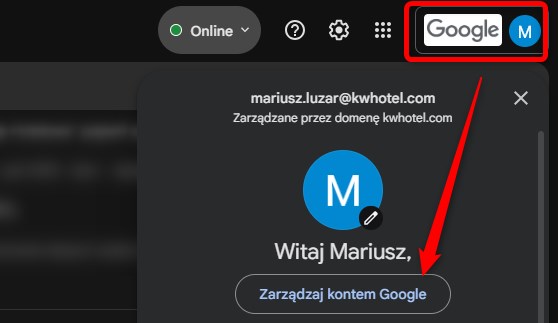
Krok 3. Przejdź do sekcji Bezpieczeństwo i kliknij w opcję Weryfikacja dwuetapowa. Możesz zostać poproszony o ponowne podanie hasła do poczty.
📌 PORADA
Jeżeli weryfikacja dwuetapowa jest już włączona na Twoim koncie Google, od razu przejdź do kroku 5.
Krok 4. Skonfiguruj weryfikację dwuetapową, a po wszystkim – pozostań w sekcji Weryfikacja dwuetapowa..
Krok 5. Będąc w zakładce Weryfikacja dwuetapowa, przejdź na sam dół i znajdź sekcję Hasła do aplikacji. Kliknij w nią.

🔴 WAŻNE
Czasem zakładka Hasła do aplikacji może nie pokazać się – nawet przy włączonej opcji weryfikacji dwuetapowej. W takim przypadku skorzystaj z poniższego linku:
https://myaccount.google.com/apppasswords
Krok 6. Kliknij opcję Wybierz aplikację > Inna opcja (własna nazwa) > Wprowadź nazwę KWHotel.
Krok 7. Na ekranie zostanie wygenerowane hasło do poczty. Nie zamykaj jeszcze tego okna, skopiuj jedynie hasło.
Konfiguracja w programie KWHotel
Przejdź do menu Narzędzia > Konfiguracja > Email i wprowadź swoje nowe hasło Google. Teraz kliknij przycisk Test. Jeżeli zobaczysz napis Email sent correctly, wszystko działa poprawnie, możesz zapisać zmiany.
Konfiguracja w KWHotel Booking Engine DEV
Zaloguj się do swojego panelu administracyjnego KWHotel Booking Engine DEV. Przejdź do zakładki Konfiguracje > Serwer poczty i wprowadź nowe hasło do poczty. Teraz kliknij przycisk Test. Jeżeli zobaczysz komunikat o pomyślnym przejściu testu, zapisz zmiany.
Konfiguracja w KWHotel CLOUD
Zaloguj się do swojego panelu KWHotel Cloud. Przejdź do zakładki Obiekt > E-mail > Dane skrzynki odbiorczej i wprowadź nowe hasło do poczty. Teraz kliknij przycisk Test. Jeżeli przycisk Zapisz zaświeci się na niebiesko, wszystko działa poprawnie, możesz zapisać zmiany.





